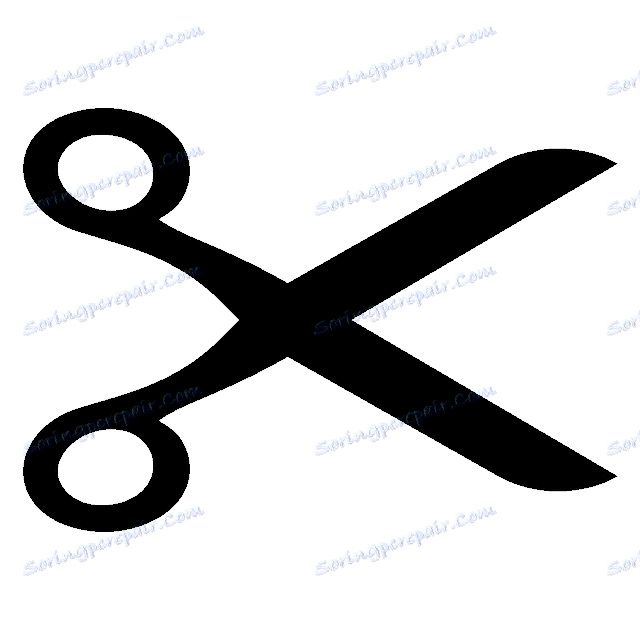Rezanie 3 1.50
Cutting 3 ponúka používateľom obrovské množstvo nástrojov a funkcií na prispôsobenie, optimalizáciu a tlač hárkov a detailov rezania. Okrem toho program realizuje obrovský počet rôznych možností, ktoré uvažujeme v tomto článku. Poďme sa dostať k preskúmaniu.
obsah
Príprava údajov
Najprv musíte nakonfigurovať projekt. Toto sa deje v hlavnom okne programu. V tabuľke na ľavej strane sú tri listy, používateľ môže zmeniť ich materiály, počet a veľkosť. Vpravo je zoznam všetkých podrobností projektu. Tu sú k dispozícii rovnaké funkcie, ale pridalo sa niekoľko riadkov s poznámkami a úpravou koncovej pásky.
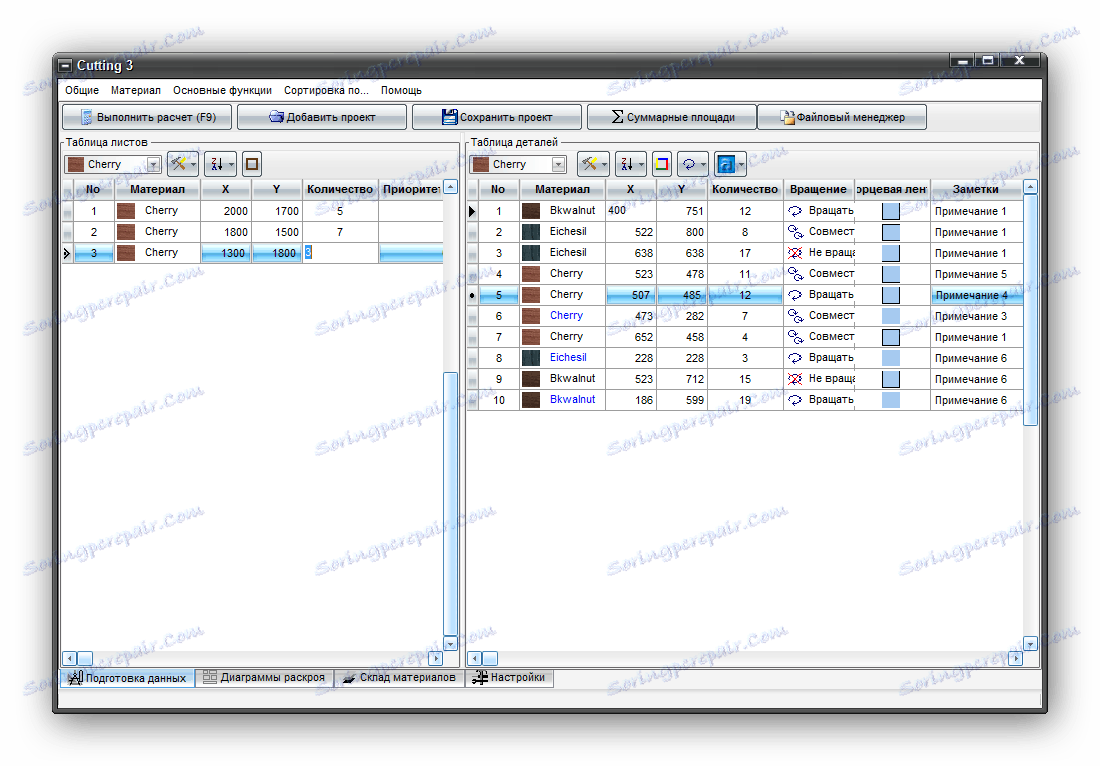
Pridávanie nových častí sa uskutočňuje prostredníctvom samostatného menu. Rezanie 3 podporuje programové súbory AutoCAD , takže ich len vyhľadajte a vyhľadajte. Všimnite si, že vizualizácia textúr je implementovaná, bude to užitočné pri práci s detailmi.
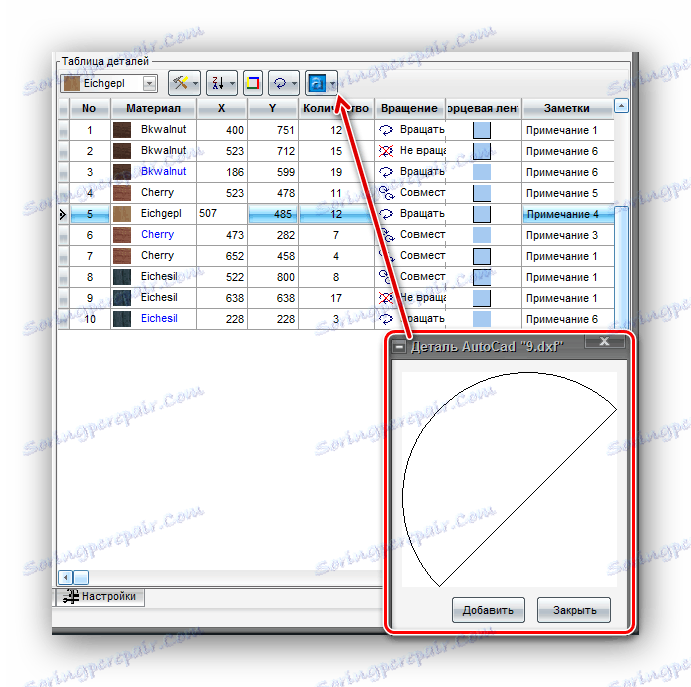
Ak chcete získať viac informácií o oblasti materiálov a dielov, použite špeciálnu funkciu. Samotný program vypočíta hodnoty a zobrazí ich v samostatnom okne vo forme malej tabuľky.
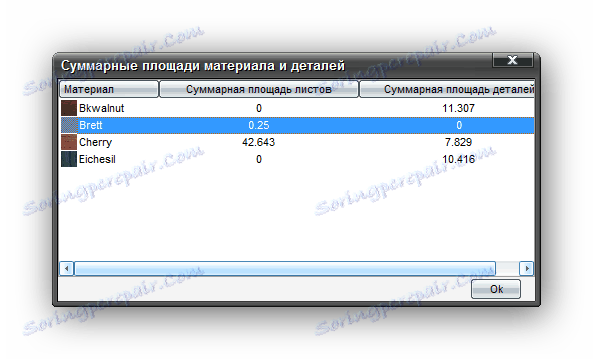
Práca s materiálmi
Hoci rozhranie Cutting 3 je úplne v ruštine, materiály sú stále zobrazené v angličtine. V tomto prípade je jednoduché opraviť úpravou. Musíte prejsť iba na nastavenia, kde je časť "Materiálové názvy" . Zmeňte, čo potrebujete a uložte.
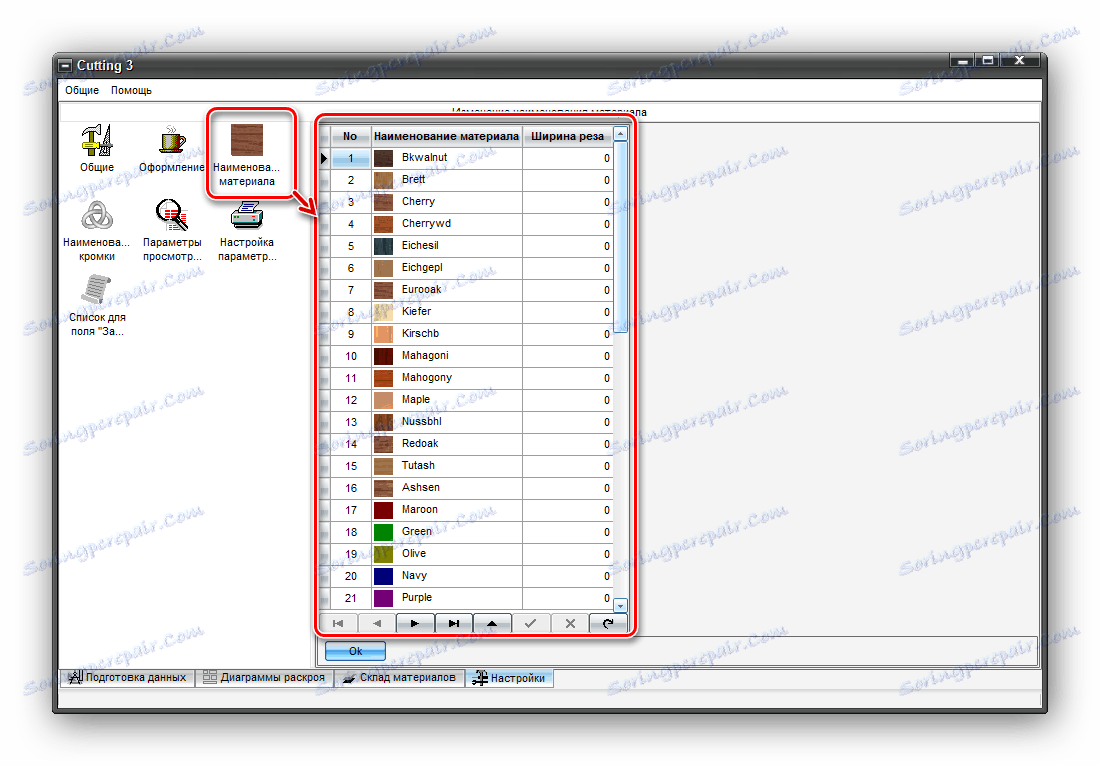
Odporúčame, aby ste venovali pozornosť karte "Material Warehouse" . Zobrazujú ich veľkosti, zvyšky a množstvo. Menu poskytuje úpravu a prezeranie všetkých potrebných parametrov a je tu aj funkcia tlače.
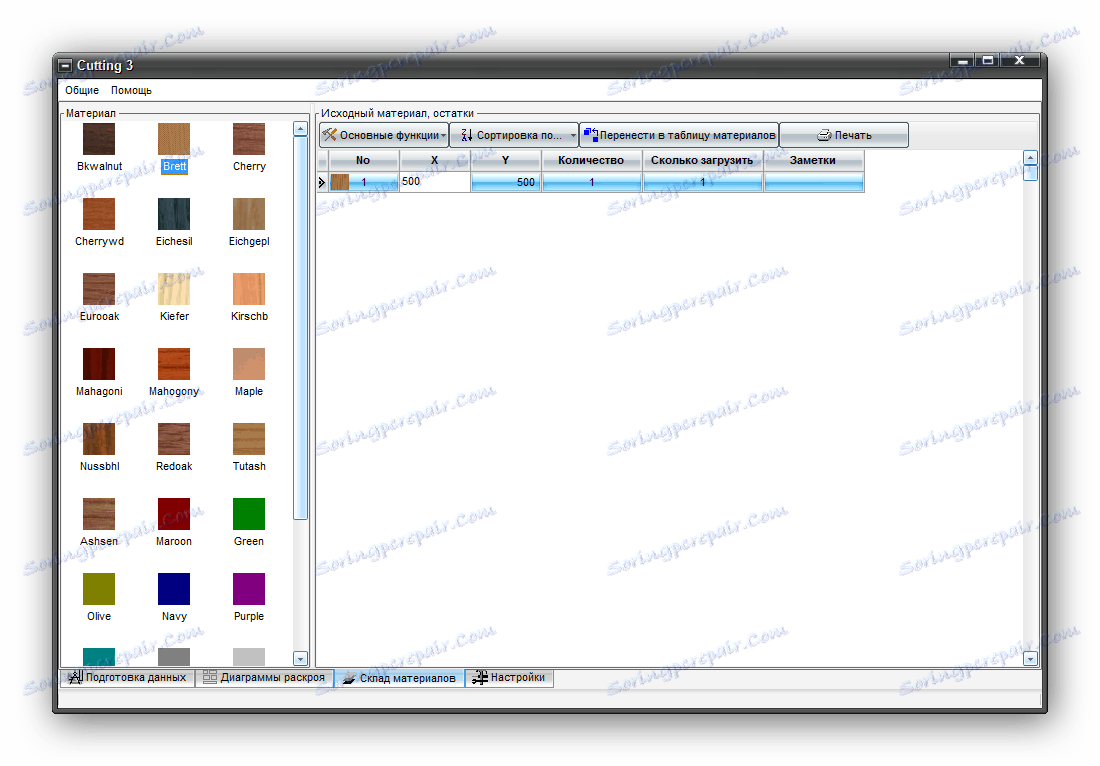
Správca súborov
Keďže Cutting 3 podporuje prácu s iným softvérom, obsahuje adresáre, knižnice a uložené projekty, bolo by logické pridať správcu súborov. Vývojári to urobili. Teraz môže používateľ nájsť dokumenty a projekty, s ktorými nedávno pracoval, aby vyhľadal vhodné súbory v počítači pomocou určitých filtrov.
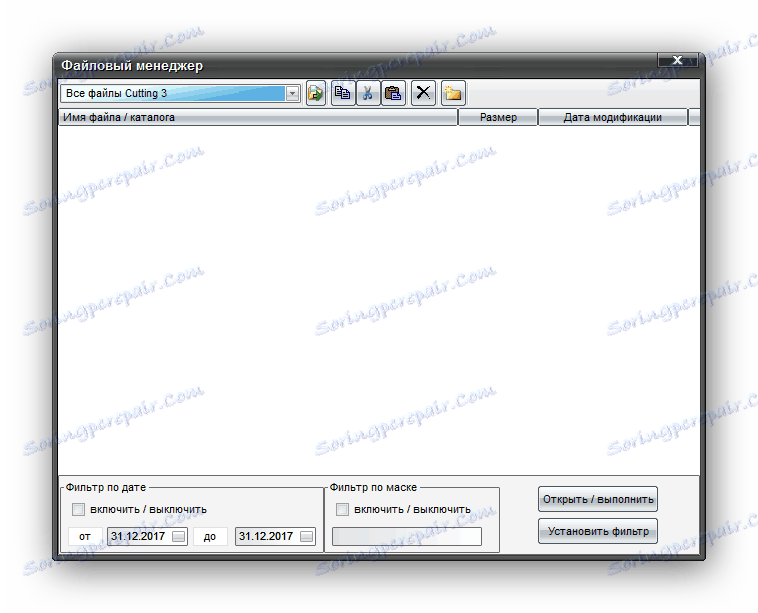
Rezací proces
Keď je projekt pripravený na spracovanie, stačí spustiť proces rezania. Budete presunutý na novú kartu, kde môžete vidieť rez na rôznych materiáloch. Nižšie sú uvedené podrobnosti, ktoré z určitých dôvodov nie je možné umiestniť na hárok. Pomocou funkcie úprav môžete zmeniť umiestnenie častí.
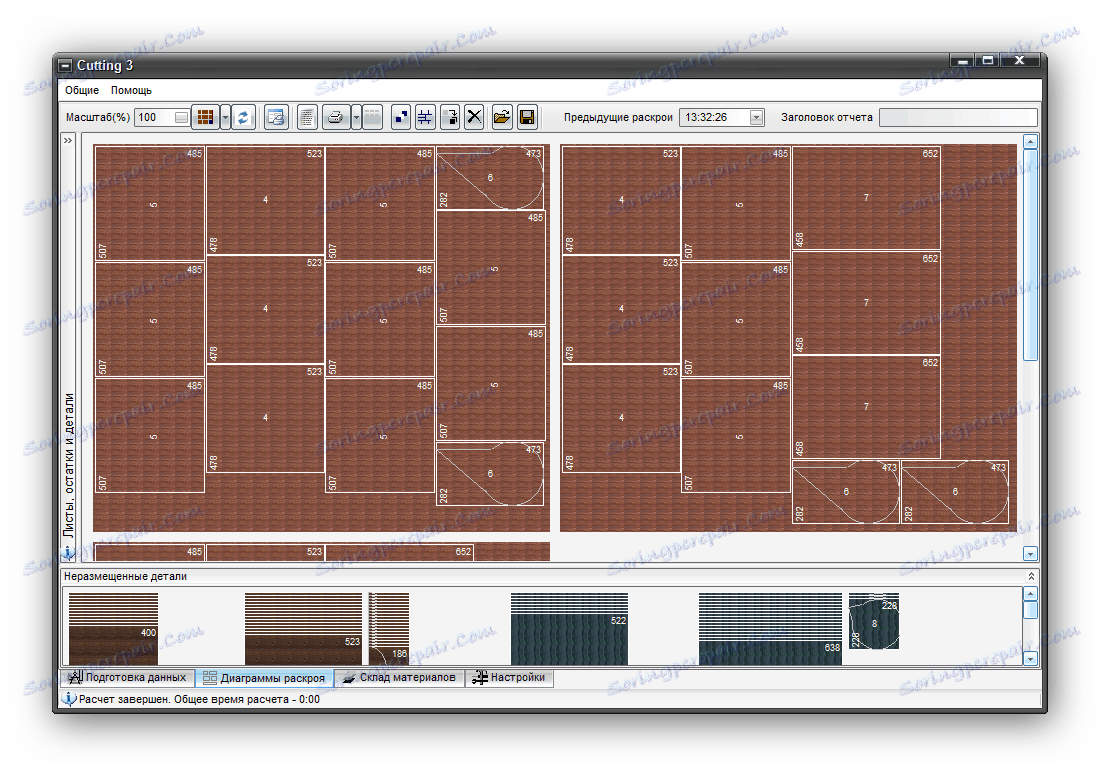
Teraz môžete tlačiť. V príslušnom okne vykonajte predbežné nastavenie. K dispozícii je zmena mierky, prepínanie strán a úprava hrúbky čiary. Upozorňujeme, že keď použijete skúšobnú verziu programu, objaví sa v hárku polopriehľadná vzorka, po zakúpení plnej verzie zmizne.
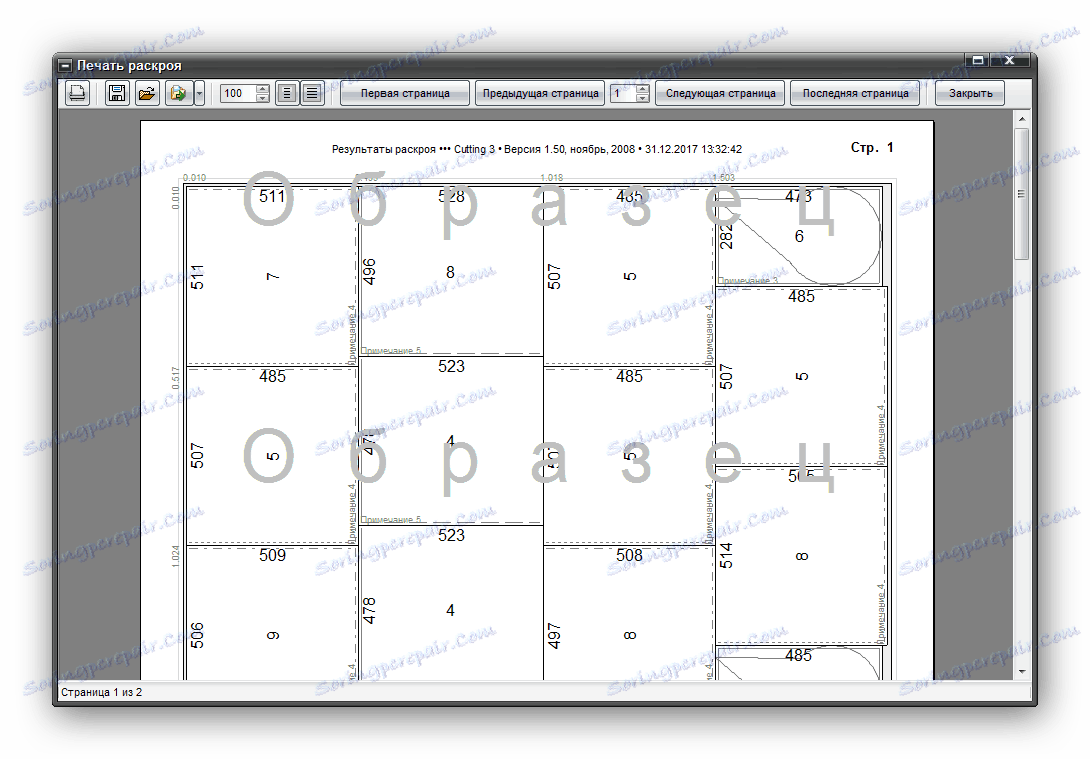
dôstojnosť
- Jednoduché a pohodlné rozhranie;
- Vizualizácia materiálových textúr;
- Flexibilné nastavenie rezu;
- Integrácia s inými programami;
- Prítomnosť ruského jazyka.
nedostatky
- Program je distribuovaný za poplatok;
- Nápis "Ukážka" pri tlači vzorov v skúšobnej verzii.
Ak potrebujete rýchlo a presne optimalizovať rezanie plechového materiálu, potom nástroj 3 Cutting 3 pomôže splniť túto úlohu. Obrovský počet funkcií a schopností spôsobí, že proces prípravy a spracovania je pre používateľa čo najjednoduchší a zrozumiteľnejší.